【iPhoneXS】カメラ・スクリーンショット音を消す方法。無音で撮るには?


こんにちは、Yuma(@yuLog_jp)です。
iPhoneでカメラやスクリーンショットを撮った時に、大きなシャッター音が鳴って恥ずかしい思いをしたことありませんか?
・マナーモードにしているのに、大きなシャッター音が出てしまった..
本記事では、iPhoneのカメラやスクリーンショットを撮る時に、シャッター音を消し、無音で撮る方法について解説していきます。
『スクリーンショット』を無音で撮る方法


『スクリーンショット』を無音で撮る方法
- 【マナーモード】に設定
- 「音量ボタン(上)+「電源ボタン」を同時押し
意外とカンタン。これだけです。
マナーモードにさえ設定しておけば、スクリーンショットを撮る時の音を無音化できます!
ちなみに、iPhoneX以降はホームボタンがなくなったので、今までの「ホームボタン」+「電源ボタン」同時押しは利用できなくなりました。
iPhoneXS・XRなど、これからのiPhoneはホームボタンを無くし、全面ディスプレイ化されていくそうなので、覚えておいて損はないですね!
「AssistiveTouch」でもスクリーンショットを撮れます!
iPhoneのデフォルト機能の「AssistiveTouch」機能を使い、カンタンにスクリーンショットを撮ることが可能です!
「AssistiveTouch」とは、以下画像の◎ボタンのようなアイコンです。
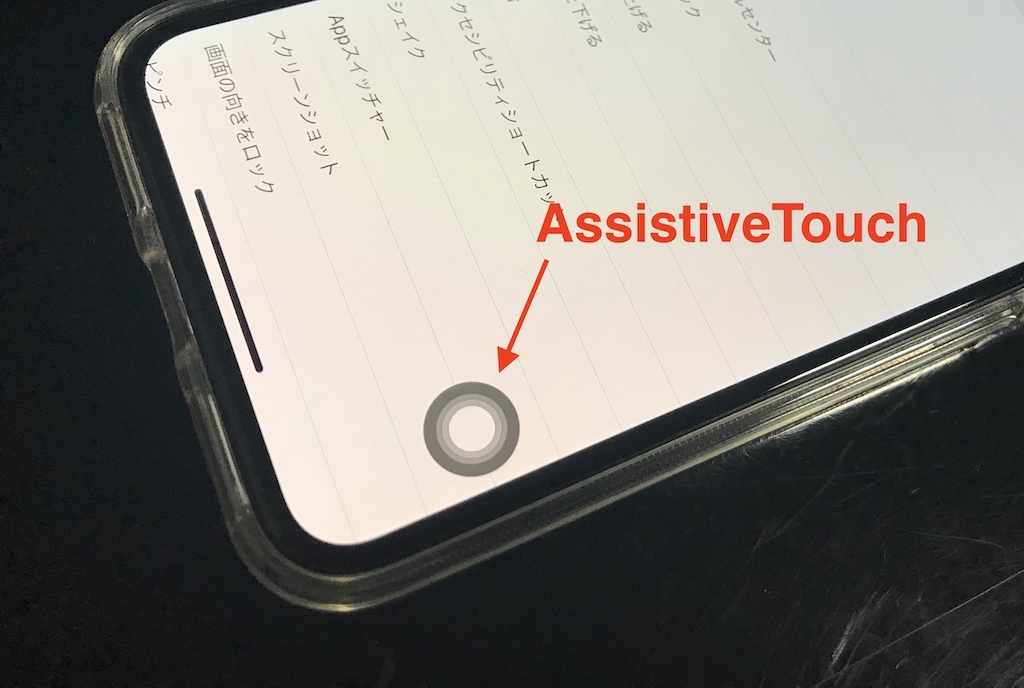
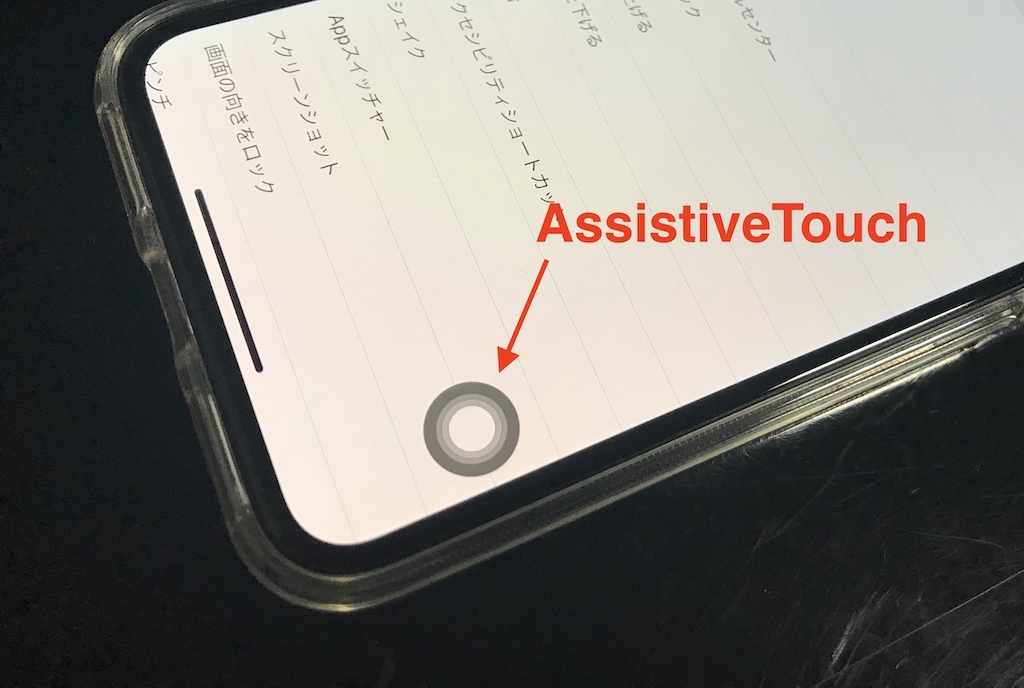
「AssistiveTouch」機能を有効にしておけば、指だけの操作でスクリーンショットを撮ることが可能です。
「AssistiveTouch」設定方法
1.「設定」→「一般」→「アクセシビリティ」→「AssistiveTouch」をタップ。
2.「AssistiveTouch」を【ON】に設定。
動作させたいカスタムアクション(シングルタップ・ダブルタップ・長押し・3D Touch)から、「スクリーンショット」を選択することで、ワンタッチでスクリーンショットを撮ることも可能です!
AssistiveTouchは、本方法以外にも様々な活用方法がありますので、いろいろと試してみてください!
投稿が見つかりません。『カメラ』を無音で撮る方法
日本で販売されているiPhoneでは、標準『カメラ』を無音で撮る方法はありません。
マナーモードにしてもカメラのシャッター音は鳴ります。
日本では盗撮予防の為、カメラシャッター音は鳴りますが、海外で発売されているiPhoneでは無音にできる機種があるそうです。
・大きな音を出しちゃいけない場所でも、写真を撮りたい時ってあるよね..
そこで、”無音”または”音量を小さくする方法”について、いくつか紹介していきたいと思います!
「無音カメラ」アプリを利用する
正直いって一番手っ取り早いのが「無音カメラアプリ」を利用することです。
いろいろな無音カメラアプリがありますが、個人的に利用しているカメラアプリをご紹介。
『StageCameraHD』
高解像度でズームも綺麗に撮影することができます。
オートフォーカスはもちろん、写真のみではなくビデオにも対応しています。
iPhoneをマナーモードに設定していなくても、アプリを起動して撮影すれば、自動的に無音でシャッターを切ることが可能です!
「ビデオカメラ」で撮影しつつ、写真を撮る
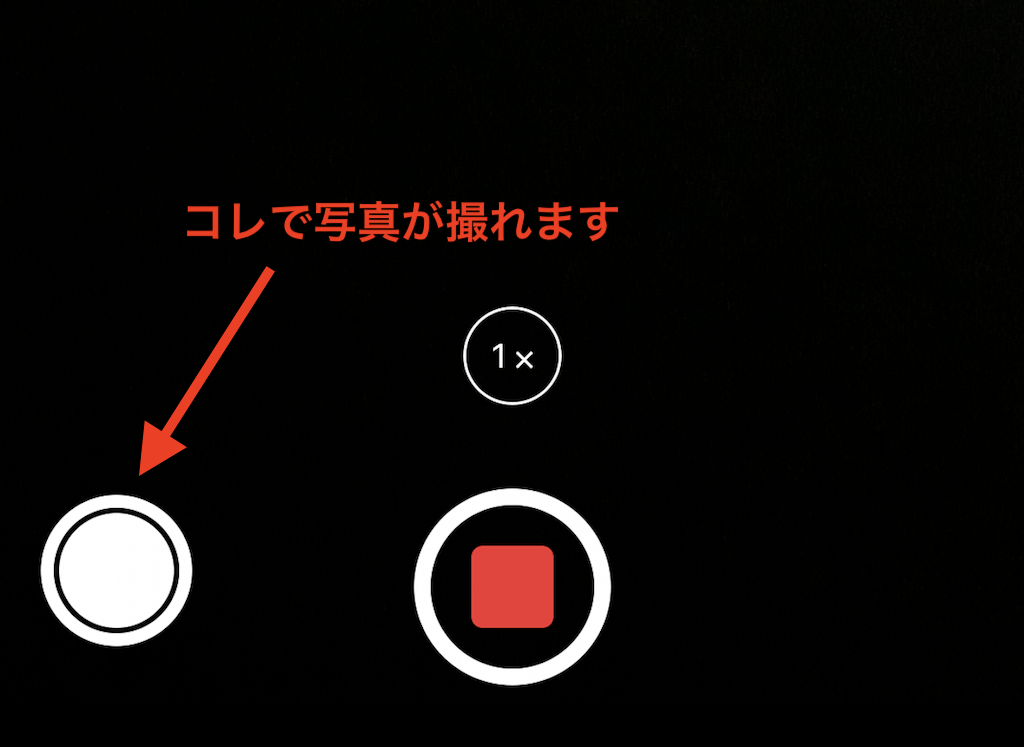
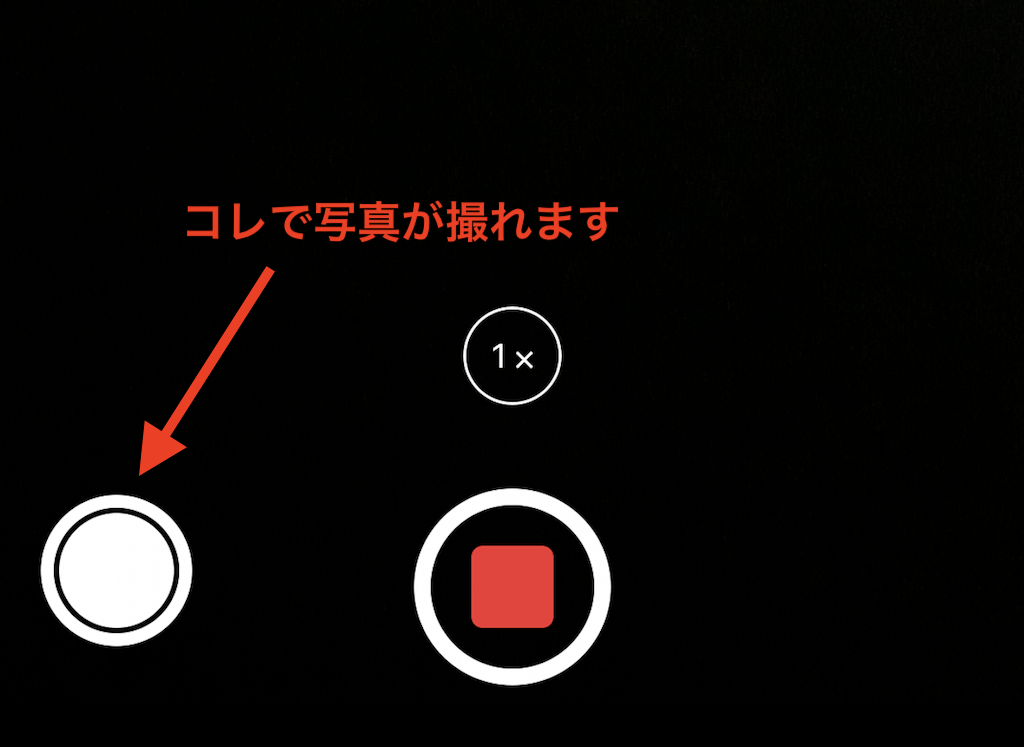
iPhone標準の「カメラ」アプリを開き、写真→【ビデオ】へ切替をします。
ビデオ撮影を開始し、画面左下にある”白い○ボタン”を押すことで写真を撮ることが可能です。
ビデオ撮影中にした写真は、カメラロールで確認が可能です。
ビデオを撮影する時にわずかな音がしますので、こちらも無音ではありませんが、音量のボリュームを抑えて撮影するには、シンプルで使いやすいと思われます!
「LivePhotos」を利用する
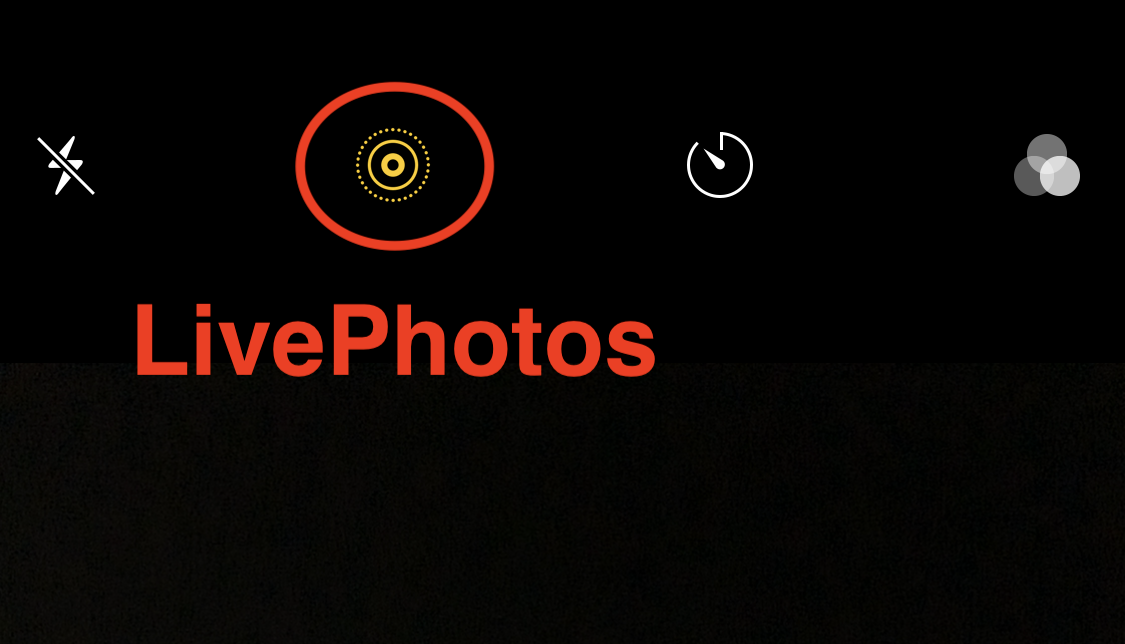
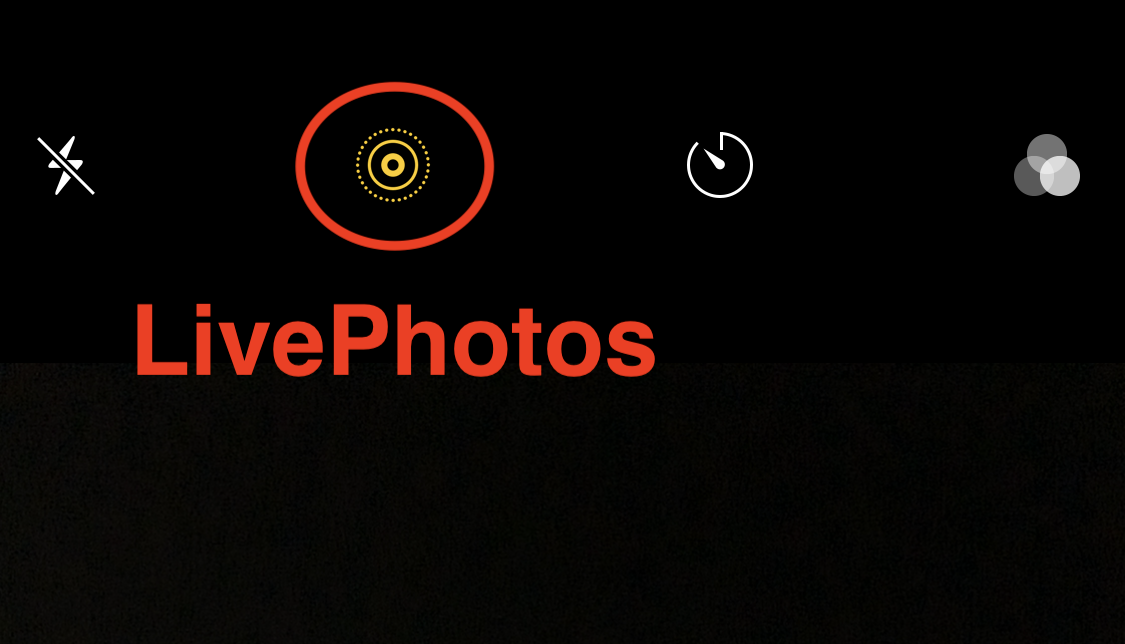
写真を撮影する前後の映像を録画してくれる「Live Photos」。
上記写真のように、LivePhotosが【ON】になっている状態で撮影すると、小さな音で写真を撮ることが可能です!
無音で写真を撮ることができませんが、上記ビデオカメラ同様にボリュームを抑えて撮影することができます。
「ミュージックアプリ」の音量を最小にする
iPhoneの「ミュージック」アプリの音量を最小にしてから、「カメラ」アプリを起動し撮影してみましょう。
無音ではありませんが、シャッター音は一番小さなボリュームで撮影が可能となります。
最後に
国内のiPhoneで現段階(2018.11月)では、カメラのシャッター音が鳴ってしまいますね。。
今のところ、【無音】にこだわるのであれば、『無音カメラアプリ』を利用するのが一番ではないでしょうか。
海外iPhoneはシャッター音が無く、国内iPhoneはシャッター音があることを考えると、日本は犯罪に対して意識の高さが高いとも言えますね。
以上、iPhoneでカメラやスクリーンショットのシャッター音を消す方法についての紹介記事でした。



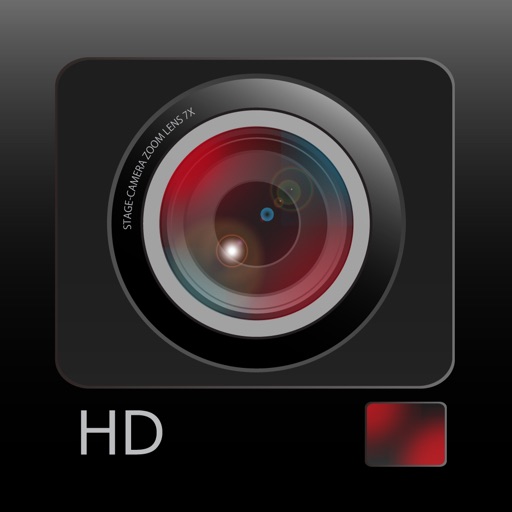


コメント